McAfee Ransomware Recover (Mr2) može pomoći u dešifriranju datoteka
Dok su virusi pokvarili sustave, Ransomware je prošao još gore. Ovi lažni programi mogu šifrirati vaše datoteke, ostavljajući vam nula pristupa. Ako nemate sigurnosne kopije, onda je jedini izlaz iz ovoga da platite novac autorima Ransomwarea(Ransomware) ili provjerite je li za njega objavljen alat za dešifriranje Ransomwarea . (Ransomware Decryption Tool)McAfee je razvio McAfee Ransomware Recover ( Mr 2 ), okvir koji može pomoći u dešifriranju datoteka koje je dešifrirao Ransomware .
McAfee Ransomware oporavak (Mr 2 )
Mr 2 je alat i platforma koja ne samo da otključava korisničke datoteke, aplikacije, baze podataka i druge šifrirane datoteke, već je dostupna i sigurnosnoj zajednici. Dostupan je besplatno svima. Oni mogu koristiti platformu s ključevima za dešifriranje i logikom dešifriranja koju imaju za otključavanje datoteka. McAfee obećava da će ažurirati platformu dok pronađu nove ključeve i logiku dešifriranja.
Kako koristiti McAfee Ransomware Recover (Mr 2 )(How to use McAfee Ransomware Recover (Mr2))
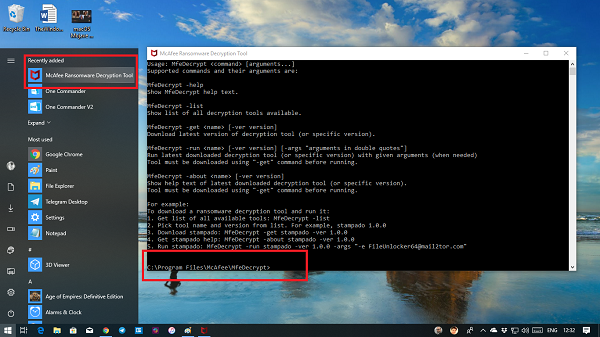
To je alat naredbenog retka i dolazi sa skupom opcija koje ćete morati primijeniti za dešifriranje datoteka. Što je najbolje, jednostavni su i može ih koristiti svatko s osnovnim znanjem korištenja računala. Evo korisnih opcija:
- -list – Prikazuje(Shows) popis svih alata za dešifriranje dostupnih u oblaku i onih dostupnih na vašem računalu s **.
- -get – Preuzmite(Download) alat za dešifriranje za dano ime i verziju.
- -run – Pokrenite alat za dešifriranje.
Sada kada ste ga instalirali, prvo identificirajte naziv Ransomwarea na vašem računalu. Također, obratite pažnju na broj verzije.
Zatim idite na popis Programi(Programs) u izborniku Start i pronađite McAfee Ransomware alat. Također ga možete pronaći pod nedavno instaliranim programima ako ste ga nedavno instalirali.
Kada kliknete na njega, pokreće se naredbeni redak.
U ovom postu pretpostavljam da je "stampado" naziv Ransomwarea(Ransomware) , s verzijom 1.0.0
Kada Ransomware zaključa vaše datoteke, dobit ćete zaključani zaslon kao u nastavku.
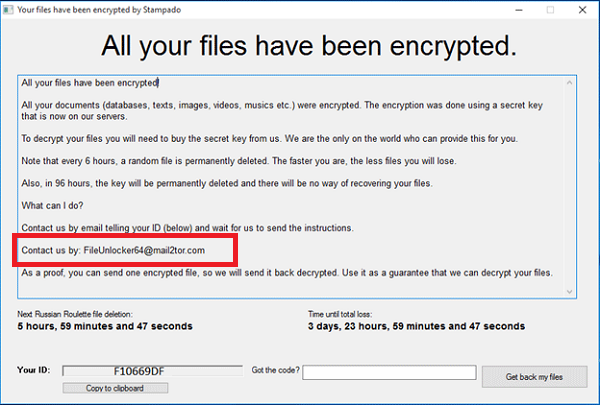
Reći će vam o podacima koji su dešifrirani i koliko vremena imate prije nego što zauvijek nestanu i kako se povezati s njima. Ako platite, pošalju kod za otključavanje svih vaših datoteka. To je ono što McAfee Ransomware alat za dešifriranje radi za vas.
Ako pažljivo primijetite sliku, ona ima dvije ključne informacije. Prvo(First) je email-id gdje vas traži da se povežete. Drugo(Second) je " Dobiti kod(Get the code) ?" kutija. Alat McAfee će generirati kod pomoću ID-a e-pošte. Za druge Ransomware može biti drugačije .
Zatim slijedite ove korake za dešifriranje datoteka:
Izvršite naredbu MfeDecrypt -list (ovo će prikazati popis Ransomware rješenja dostupnih u oblaku).
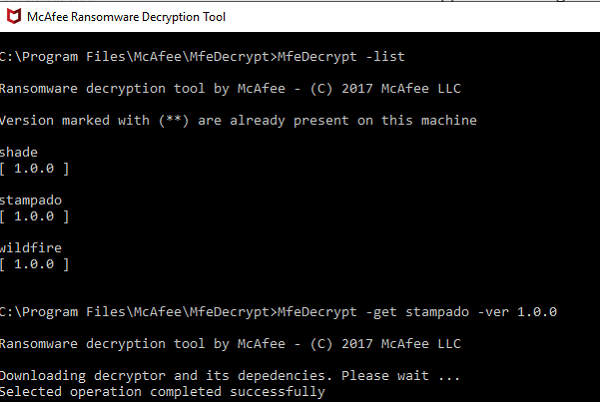
Da biste preuzeli alat za oporavak, pokrenite MfeDecrypt -get stampado -ver 1.0.0 . Također će preuzeti sve ovisnosti.
Za početak dešifriranja datoteka pokrenite MfeDecrypt -run stampado -ver 1.0.0 -args “-e [email protected] ”. To je isti ID e-pošte koji smo zabilježili na ekranu.

Kada je operacija uspješna, kopirajte ključ i zalijepite ga u okvir.
Kliknite okvir Preuzmi moje datoteke( Get my files) i on će automatski otključati sve vaše mape.
Alat za dešifriranje Ransomwarea(Ransomware) ne uklanja ga s vašeg računala. Otvara samo datoteke s ključevima i logikom.
Dakle, nakon toga morate biti sigurni da ste uklonili Ransomware pomoću sigurnosnog softvera.
Preuzmite McAfee Ransomware Recover (Mr 2 )(Download McAfee Ransomware Recover (Mr2))
Dostupan je i za 32-bitni i za 64-bitni sustav, a možete ga preuzeti ovdje(from here)(from here) . Prije korištenja ovog alata provjerite ima li vaše računalo mrežnu povezanost i ažurirajte svoj antivirus najnovijim ažuriranjem.
Javite nam je li vam McAfee Ransomware Recover ( Mr2 ) pomogao da oporavite datoteke na vašem računalu.
SAVJET(TIP) : Microsoft je ponudio zaštitu od Ransomware-a za vaše datoteke i mape putem OneDrive -a . Ova značajka ne samo da stvara sigurnosnu kopiju svih vaših podataka, već također može otkriti jesu li vaše datoteke pogođene tijekom izvođenja. Ako koristite Windows , također preporučujemo da koristite OneDrive za zaštitu od Ransomwarea .
Related posts
Besplatni anti-Ransomware softver za Windows računala
Stvorite pravila e-pošte kako biste spriječili Ransomware u Microsoft 365 Business
Omogućite i konfigurirajte zaštitu od Ransomware-a u Windows Defenderu
Zaštita od ransomwarea u sustavu Windows 11/10
Što učiniti nakon Ransomware napada na vaše Windows računalo?
Ultimate Extract and Recover besplatni je softver za dearhiviranje za Windows
Oporavite softverske licence i ključeve u sustavu Windows 10 uz Sterjo Key Finder
Priručnik za odgovore na ransomware pokazuje kako se nositi sa zlonamjernim softverom
Softverski ključ Finder: Oporavak, spremanje softverskih serijskih licencnih ključeva
Sigurnost za svakoga - Pregledajte McAfee Total Protection
Kako ublažiti napade ransomwarea kojima upravljaju ljudi: Infografika
Alat za oporavak osobnih datoteka će oporaviti osobne datoteke koje nedostaju
Oporavak registra sustava Windows: Oporavak srušenih konfiguracija registra
Ophcrack LiveCD besplatno preuzimanje: Oporavak Windows lozinki
Deblokirajte, oporavite blokirani ili obustavljeni Outlook ili Microsoft račun
Oporavi BIOS/CMOS lozinku pomoću CMOSPwd
Što je Ransom Denial of Service (RDoS)? Prevencija i mjere opreza
Oporavite zaboravljeni Netflix račun i lozinku pomoću telefonskog broja
Oporavak licencnih ključeva za instalirani softver
Disk Drill za Windows: Oporavak slučajno izbrisanih datoteka
